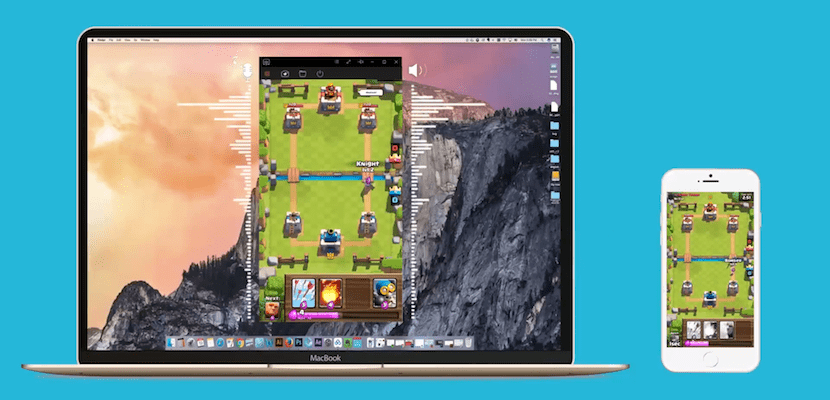
Mnogi su korisnici koji se obično obraćaju internetu kada traže vodiče za bilo što. Ali ako se pretraga odnosi na rad aplikacija, najvjerojatnije korisnici više vole kliknuti na linkove koji nam nude videozapis, poput onih na YouTubeu. Što se tiče snimanja zaslona našeg računara, na Internetu možemo pronaći velik broj aplikacija koje nam omogućavaju brzo i jednostavno izvršavanje ovog zadatka. Ali ako ono što stvarno želimo jeste snimite ekran našeg iPhonea, dostupne opcije su znatno smanjene.
U ovom članku ćemo vam pokazati neke od najboljih opcija koje možemo naći na tržištu kako bismo mogli snimiti zaslon našeg iPhonea, bilo sa samog uređaja ili putem računara, bilo sa Windowsom ili sa MacOS-om.
Snimite zaslon našeg iPhonea pomoću aplikacije.
Nema jailbreaka sa iOS 10

Iako u Androidu možemo pronaći velik broj aplikacija koje nam omogućavaju da direktno snimamo ekran svog pametnog telefona bez upotrebe računara ili Maca, u iOS-u su stvari složene i mnogo više jer Apple ne dopušta nijednoj aplikaciji koja omogućava ovu opciju da proslijedi aplikaciju Spremi filter. Posljednja aplikacija koja ga je dobila, iako je danima kasnije povučen, bio je Vidyo, aplikacija koja nam je omogućila snimanje zaslona našeg iPhonea na drugačiji način, jer je koristila funkciju AirPlay kako bi mogla snimiti sve što se dogodilo na ekranu našeg iPhonea, iPada ili iPod touch-a.
Na ovaj način, i zbog ograničenja iOS-a, Apple nam ne dozvoljava da snimamo zaslon svog iPhone-a putem izvorne aplikacije, ali daje nam druge mogućnosti, inače besplatne, u Mac ekosustavu kao što ćemo vidjeti kasnije. Ako želimo obaviti ovaj zadatak morat ćemo pribjeći zatvoru, gdje možemo pronaći nekoliko podešavanja koja nam omogućavaju brzo i jednostavno izvršavanje ovog zadatka.
Postoji uMogućnost snimanja zaslona našeg iPhonea bez bijega iz zatvora i bez potrebe za korištenjem računara, a putem web stranica omogućuju nam instaliranje piratskih aplikacija, web stranica koje zahtijevaju da instaliramo certifikat kako bismo izvršili instalaciju. To je neželjna metoda jer možemo ugroziti sigurnost svog uređaja, a putem ove vrste aplikacija trojanski virus, virus, zlonamjerni softver ... koji mogu pristupiti našim lozinkama ili lični podaci mogu se ušuljati na naš iPhone, iPad ili iPod touch spremi u njega.
Nema jailbreaka sa iOS 11

Čini se da je Apple napokon odlučio ponuditi opciju za snimanje iPhone zaslona, a dolaskom iOS-a 11, zakazanom za septembar 2017. godine, omogućit će nam snimanje svega što se prikazuje na ekranu našeg iPhonea, zajedno sa zvukom za dijeljenje s drugim korisnicima, uređivanje ili objavljivanje gdje god želimo. Da bismo dodali ovo novo dugme, moramo pristupiti elementima koji se prikazuju u Kontrolnom centru i dodati ga, jer u suprotnom ova opcija nije dostupna među podrazumevano dostupnim opcijama.
Sa Jailbreakom
CCRecord

CCRecord je jedna od najpopularnijih aplikacija u svijetu iz zatvora koja nam omogućava snimanje zaslona iPhonea na slomljenim uređajima. Ovo je podešavanje integrirano u kontrolni centar dodavanjem nove ikone pored koje nam daje pristup kameri i klikom na nju počet će se snimati i slika i zvuk koji se reproducira na ekranu našeg uređaja kojim se upravlja sa iOS 10.
Snimač ekrana
Display Recorder je još jedan od najpoznatijih podešavanja u zatvoru i koji nam omogućava snimanje svega što se događa na ekranu našeg uređaja. Iza ovog dotjerivanja stoji Ryan Petrich, poznatiji po drugim dotjerivanjima, poput Activatora, bez daljnjeg prolaska. Tijekom snimanja možemo ga konfigurirati tako da se prikazuju pritisci tipki koje vršimo na ekranu. Za početak snimanja, Snimač ekrana može se pokrenuti izravno s bilo kojeg mjesta na uređaju jednostavnim pokretom aktivatora.
RecordMyScreen

Ako je vaš uređaj ostao na iOS-u 7 ili još uvijek koristi tu verziju iOS-a, ugađanje RecordMyScreen je najbolje ugađanje koje možete koristiti za snimanje zaslona, besplatni ugađanje koje je na Cydiji dostupno besplatno. Kada započne snimanje, gornja statusna traka promijenit će se u boju očiju koja pokazuje ime RecordMyScreen, odakle možemo zaustaviti snimanje, snimku koja ne bilježi samo ono što se prikazuje na ekranu, već i takođe će snimiti zvuk, što ga čini idealnim podešavanjem za snimanje videozapisa s igara.
Snimite zaslon našeg iPhonea sa Mac računara kabelom
Brzo vrijeme

Kao što sam ranije komentirao, Apple nam ne dopušta snimanje zaslona iPhonea pomoću matične aplikacije, tako da smo prisiljeni pribjeći zatvoru ili koristiti svoj Mac ili PC za izvršavanje ovog zadatka. Aplikacija Quicktime, koja je izvorno instalirana u najnovijim verzijama macOS-a. To snimite ekran našeg iPhonea putem Quicktime-a moramo povezati svoj uređaj na Mac putem kabla za grom.
Nakon što smo ga povezali, moramo prijeći na File / New video snimanje. Zatim, ako se zaslon našeg uređaja ne pojavi izravno, kliknemo na obrnuti trokut koji je prikazan pored crvenog gumba za odaberite uređaj spojen na Mac s kojeg želimo snimiti ekran pored odabira izvora zvuka (ako želimo i snimiti zvuk). Nakon što smo uspostavili postavke, moramo kliknuti na crveno dugme da započnemo snimanje.
Snimite iPhone ekran iz Windowsa kablom
Ako želimo snimiti zaslon svog iPhonea kabelom sa Windows računara, moramo vas obavijestiti da ni Apple ni treći programeri ne nudi nam aplikaciju da bismo mogli izvršiti ovaj zadatak, tako da ćemo biti prisiljeni izvršiti ovaj zadatak bežično putem opcija koje ćemo vam pokazati u nastavku.
Snimite iPhone ekran sa Maca bez kablova
Iako moramo prepoznati da je mogućnost snimanja zaslona našeg iPhonea mnogo ugodnije bez upotrebe kablova, moramo imati na umu da se latencija znatno povećava, bez obzira na opremu koju koristimo za snimanje. Latencija koja se pokazuje kad snimamo putem kabla postoji, i iako je manja od sekunde, ako koristimo Wi-Fi vezu problem je jako pogoršanStoga je uvijek poželjno koristiti kabel za snimanje zaslona našeg uređaja kojim se upravlja sa iOS-om.
Reflektor 2

Reflektor je uvijek bio jedna od najpoznatijih aplikacija u Mac ekosustavu koji je mogao prikazati zaslon našeg iPhonea ili Android uređaja na ekranu našeg Maca, ali to nije njegova jedina funkcija, jer Reflector 2 također omogućava nam snimanje zaslona uređaja bez ikakvih kablova, snimka koju možemo prenijeti direktno na YouTube dodavanjem okvira uređaja pomoću kojeg je snimka snimljena. Cijena reflektora 2 je 14,99 USD, i uprkos tome što nije besplatan, jedna je od najboljih aplikacija koje možemo naći na tržištu za snimanje ove vrste snimaka.
AceThinker iPhone snimač zaslona

AceThinker nam omogućava da bežično snimamo zaslon svog iPhonea bez upotrebe bilo koje vrste kabela, jer koristi prednost funkcije AirPlay koja je dostupna u njima. Prvo, moramo imati na umu da su oba uređaja, i Mac i iPhone mora biti povezan na istu Wifi mrežu. Da bismo započeli snimanje zaslona putem AceThinker-a, samo moramo instalirati aplikaciju na Mac, idite na AirPlay funkciju našeg iPhone-a i odaberite Apowersoft. U tom trenutku, ekran našeg iPhonea pojavit će se na Macu i možemo započeti snimanje.
Unutar opcija konfiguracije, AceThinker nam omogućava da odaberemo kvalitet snimanja do 1080p zajedno sa mapom u koju želimo pohraniti snimke. AceThinker iPhone Screen Recorder košta 39,95 USD, iako se s vremena na vrijeme nađete s popustom od 10 dolara. Prije kupovine aplikacije možemo odabrati preuzimanje probne verzije. AceThinker je podržan od iOS-a 7 nadalje.
Snimač Apowersoft za iPhone / iPad

Poput aplikacije AceThinker, zahvaljujući Apowersoftu i mi možemo bežično snimati zaslon svog iPhonea koristeći AirPlay tehnologiju koju nam iPhone nudi. Da biste snimili zaslon, i Mac i iPhone moraju biti povezani na istu Wi-Fi mrežu, podijeliti iPhone zaslon s aplikacijom Apowersoft i kada se iPhone slika pojavi na Macu, kliknite na gumb za snimanje. Apowersoft nam omogućava da konfigurišemo i kvalitetu video signala i audio signala, u slučaju da ne želimo snimiti njegov zvuk jer želimo snimati svoj glas tijekom snimanja. Apowersoft Recorder za iPhone / iPad može biti preuzmite besplatno putem slijedećeg linka.
Snimite zaslon našeg iPhonea s računara bez kablova
Reflektor 2

Reflector 2 je aplikacija koja nam omogućava ne samo snimanje zaslona iPhonea, već i slanje sadržaja našeg uređaja putem AirPlay-a na naš računar. Sa Reflektorom možemo objavite uživo snimke koje pravimo sa svog uređaja na YouTubeu. Cijena reflektora 2 je 14,99 USD
AceThinker iPhone snimač zaslona

Opcija za bežično snimanje zaslona našeg iPhonea u sustavu Windows vrlo je malo zbog latencije koju nam nudi. AceThinker, takođe dostupan za Mac, omogućava nam snimanje ekrana našeg iPhonea pomoću AirPlay tehnologije iOS-a, pomoću koje možemo sve što se prikazuje na ekranu našeg uređaja poslati na zaslon našeg Windows računara i započeti izradu snimanje. Oba uređaja moraju biti povezana na istu Wifi mrežu. AceThinker je dostupan za preuzimanje u besplatnoj probnoj verziji, ali ako želimo iskoristiti puni potencijal i bez ograničenja koja nam nudi ova verzija, moramo proći kroz okvir i platite 39,95 dolara koliko košta.
Snimač Apowersoft za iPhone / iPad
Apowersoft, koji je takođe dostupan za Mac, omogućava nam bežično snimanje zaslona iPhonea, iPada ili iPod touch uređaja uređaja koji su povezani na istu Wi-Fi mrežu. Takođe možemo konfigurirati kvalitet snimanja i izvor zvuka (uređaj ili putem vanjskog mikrofona s našim komentarima). Apowersoft Recorder za iPhone / iPad dostupan je za potpuno besplatno preuzimanje.

Vrlo zanimljivo, maloprije sam tražio jedno od ovih rješenja kako bih rođaka naučio kako koristiti facebook aplikaciju na mobitelu, ali odustao sam kad nisam ništa pronašao, zadržao sam ono za IOS 11 (izvorni) i IOS 10.